1、将图片拖入ps — ctrl+J复制 — 透明度设置为50
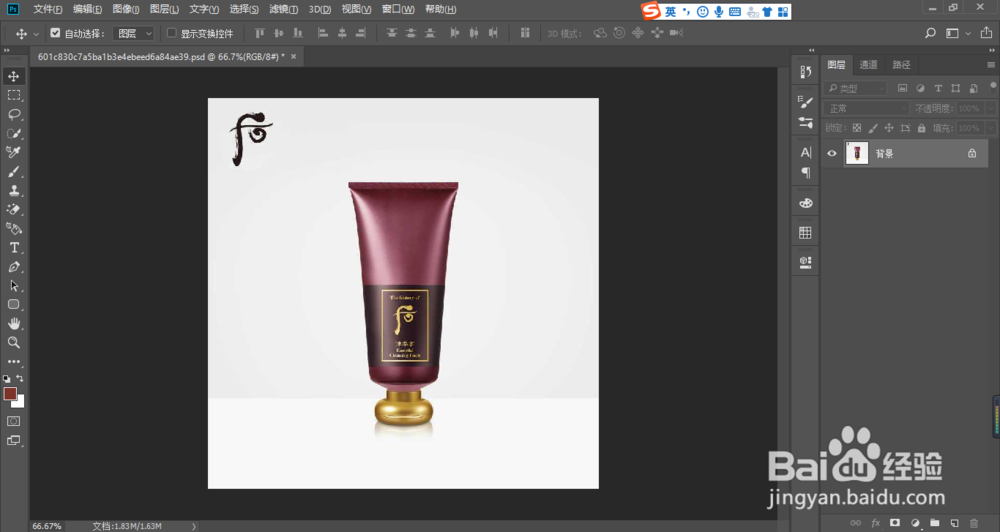
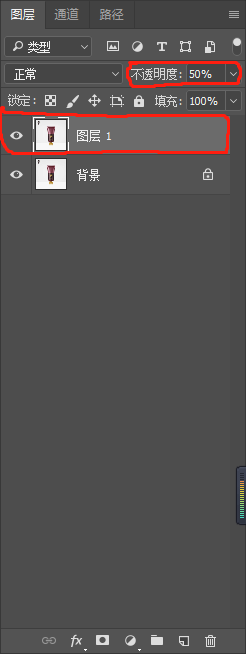
2、打开滤镜 — 模糊 — 高斯模糊 — 半径设置为0.5至1.5之间(根据图片调整)—确定
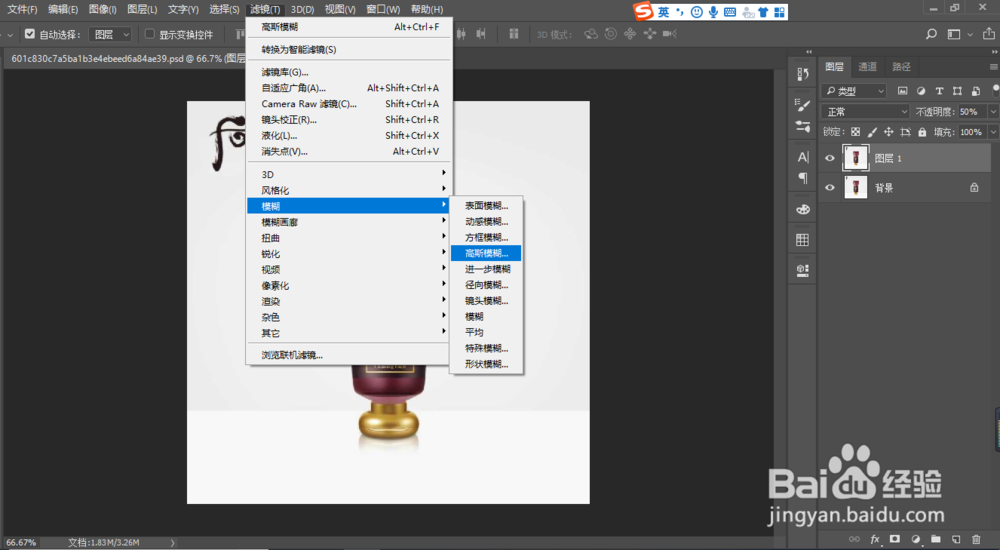
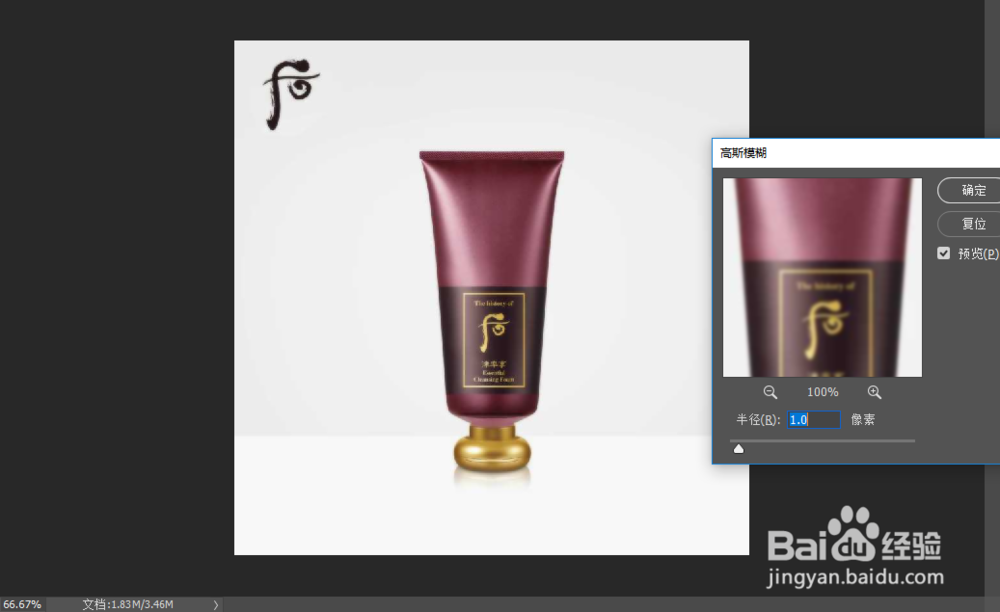
3、打开色相饱和度 — 饱和值设置在20至50之间(根据图片调整)— 确定
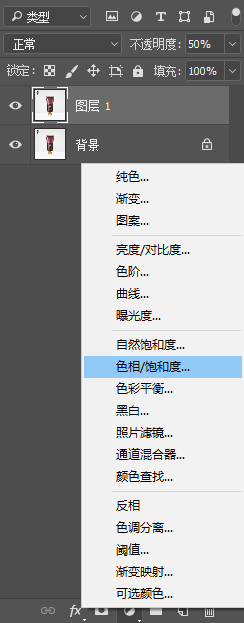
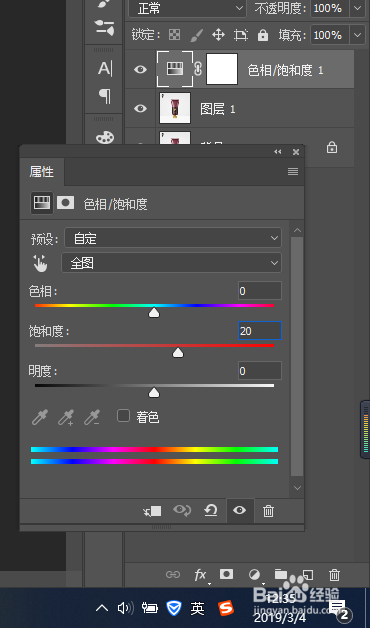
4、打开曲线根据图片调整亮度
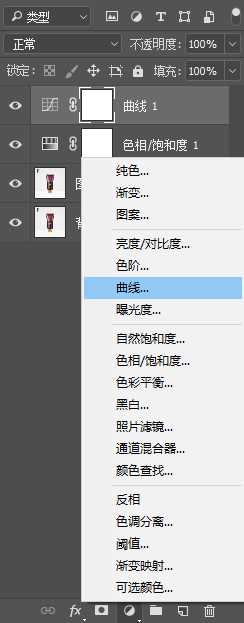
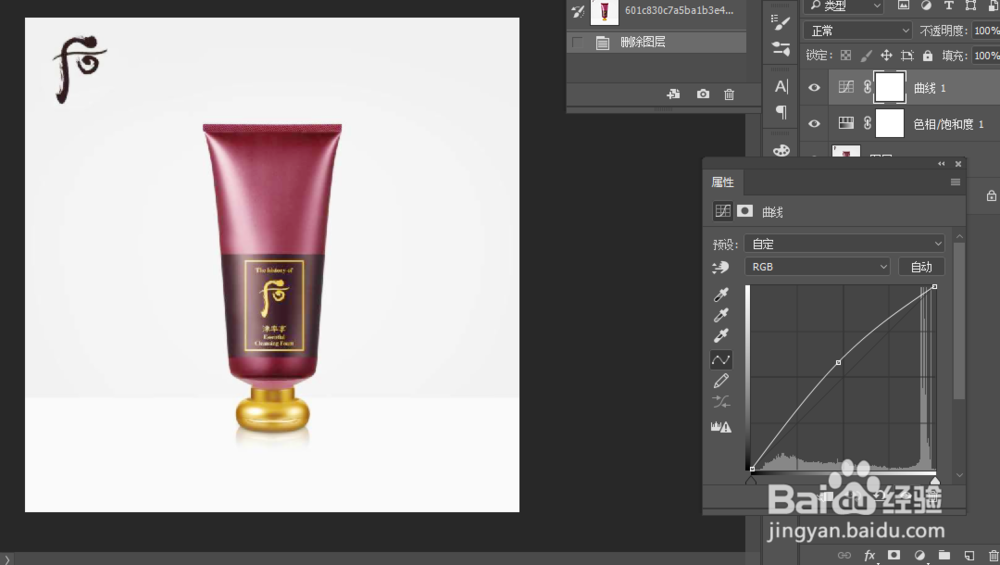
5、选择 可选颜色 根据图片颜色选择相应颜色调节数值就ok了
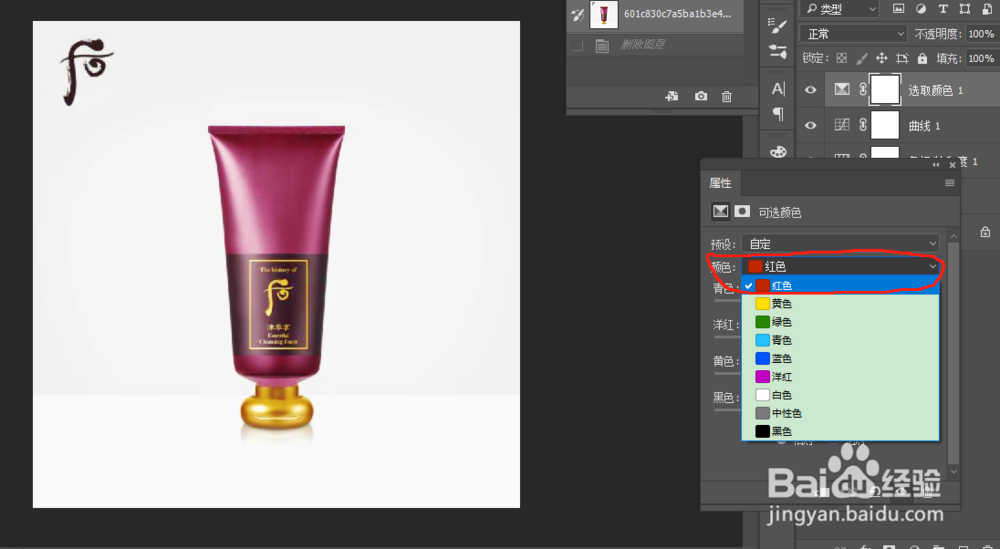
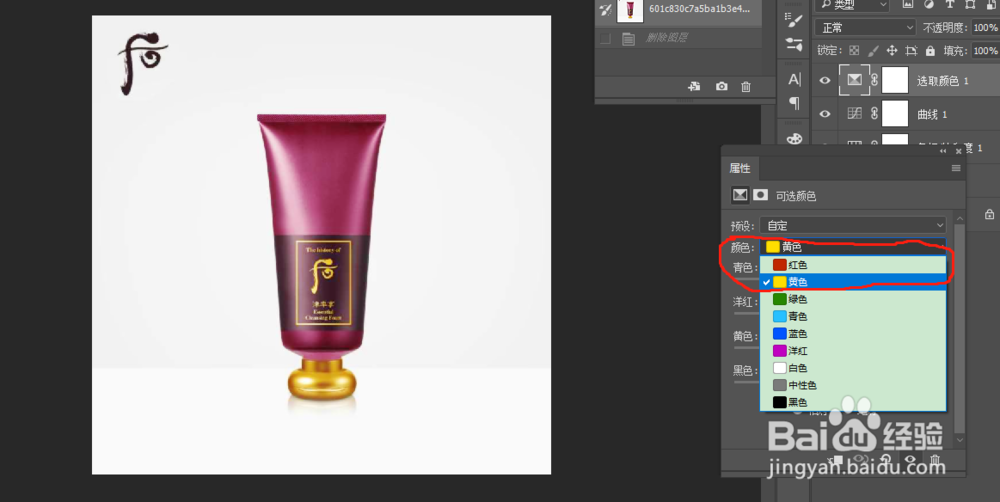
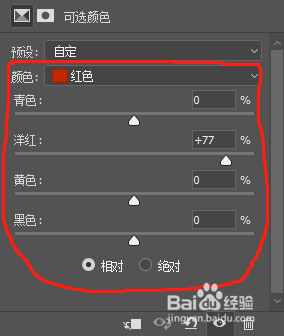
6、图片对比(也可以用高位反差来提高图片的清晰度)


时间:2024-10-21 21:21:53
1、将图片拖入ps — ctrl+J复制 — 透明度设置为50
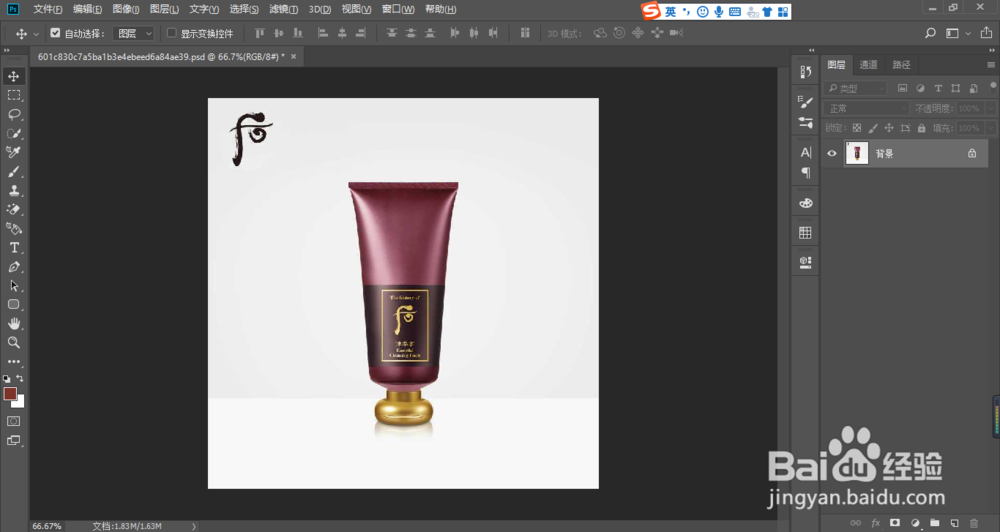
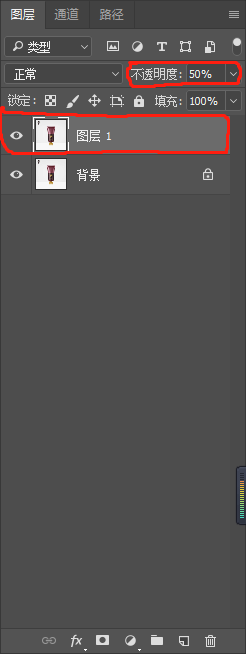
2、打开滤镜 — 模糊 — 高斯模糊 — 半径设置为0.5至1.5之间(根据图片调整)—确定
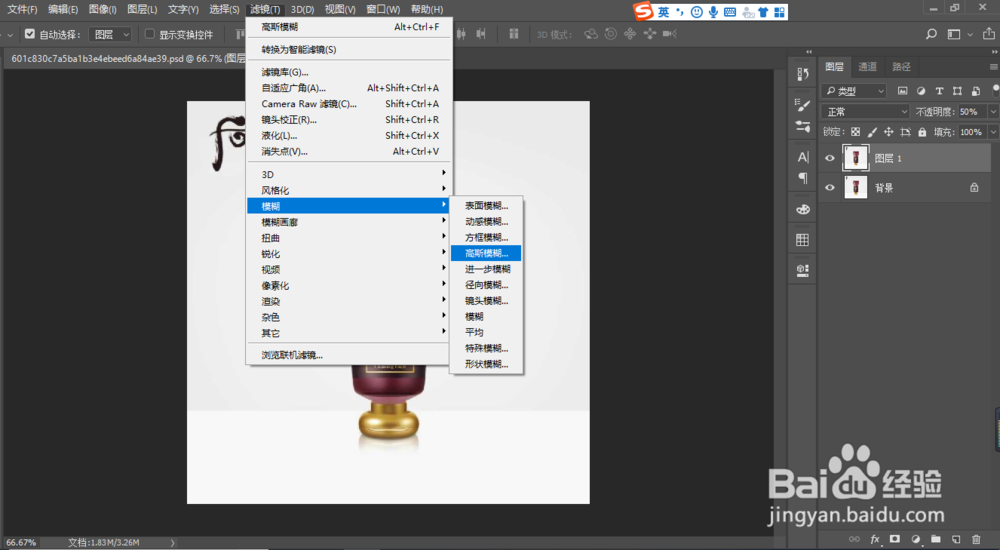
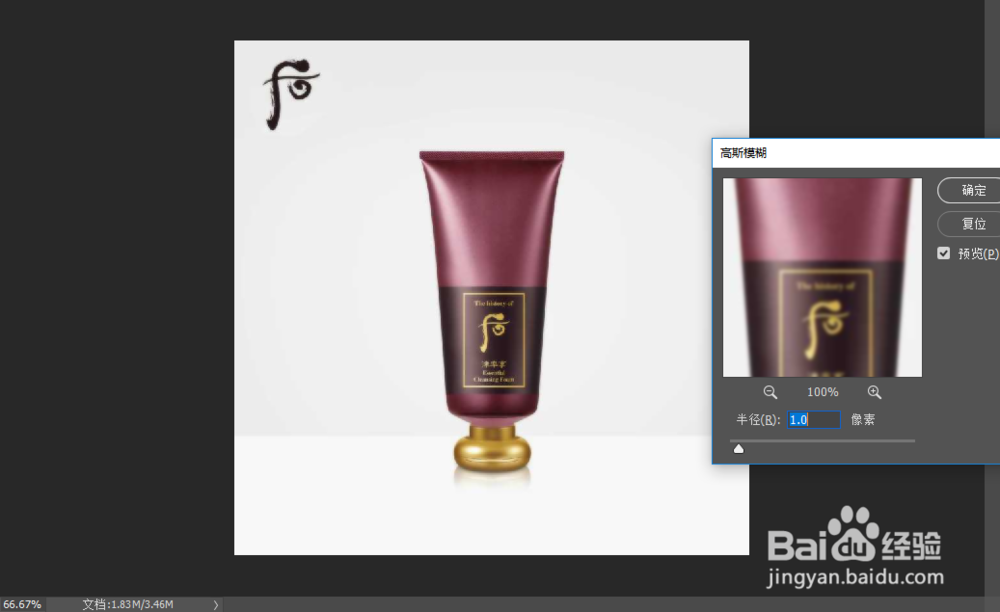
3、打开色相饱和度 — 饱和值设置在20至50之间(根据图片调整)— 确定
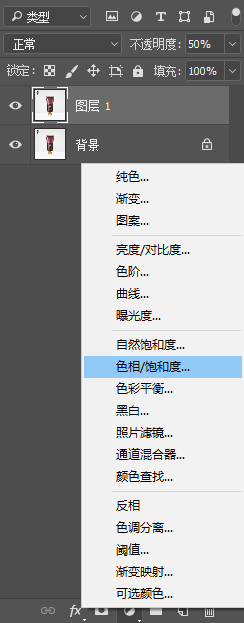
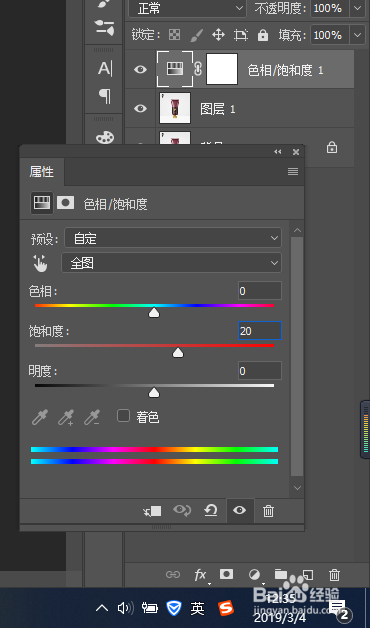
4、打开曲线根据图片调整亮度
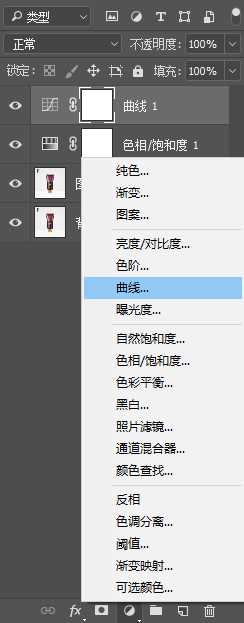
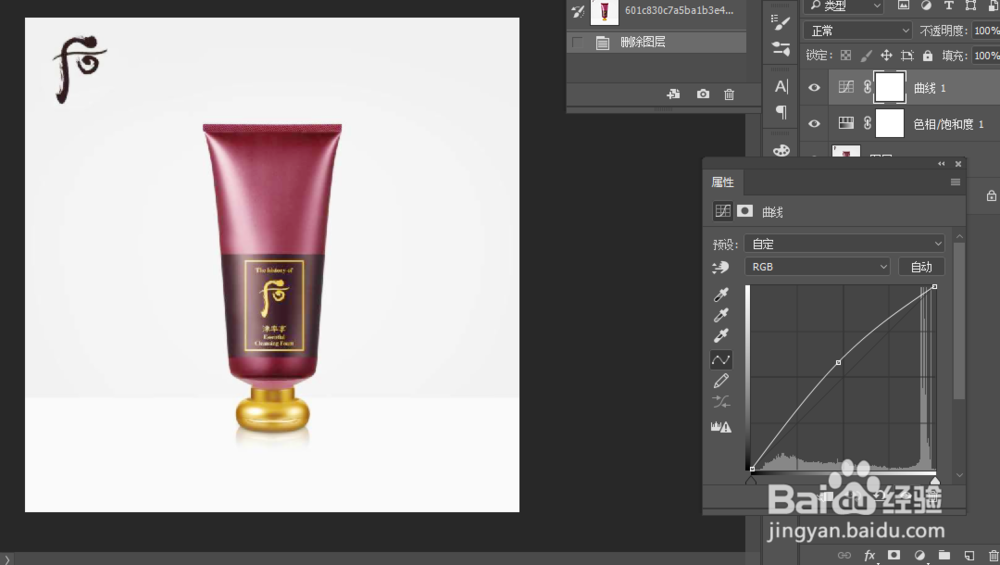
5、选择 可选颜色 根据图片颜色选择相应颜色调节数值就ok了
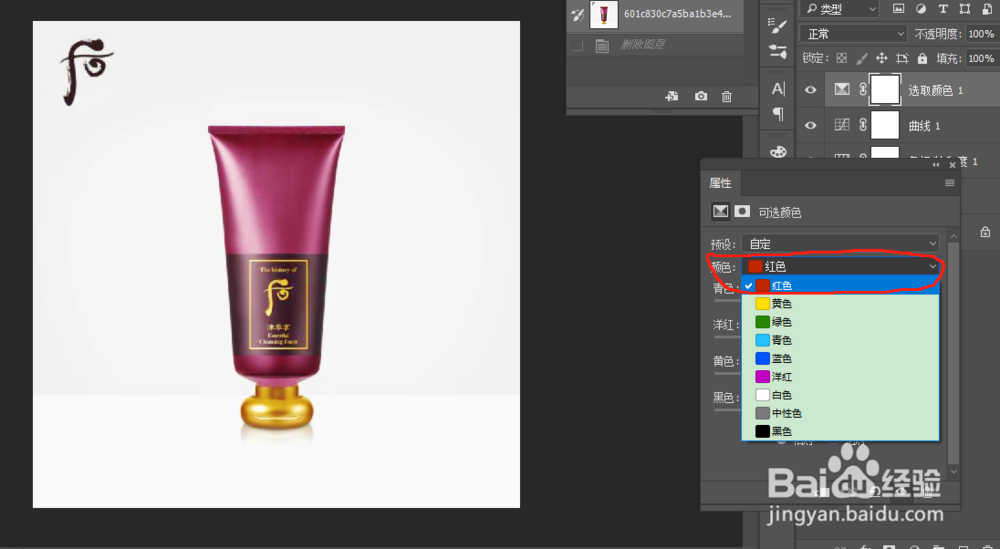
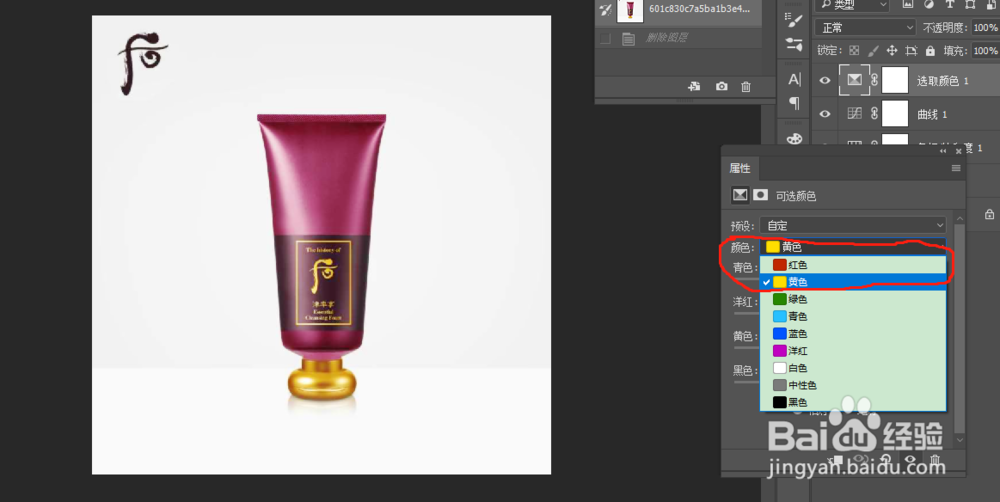
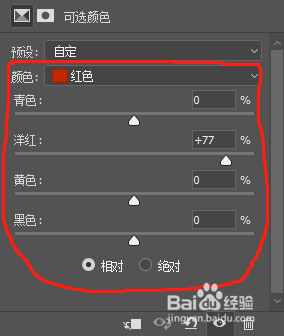
6、图片对比(也可以用高位反差来提高图片的清晰度)


